Jeg kan ikke åpne Steam på Windows 10: Hvordan kan jeg fikse dette problemet?
Steam er et svært pålitelig program som lar brukerne enkelt få tilgang til og kjøpe spill. Til tross for at det er pålitelig, vil enkelte brukere likevel oppleve feil og feil.
For eksempel kan noen brukere ikke åpne Steam på Windows 10, selv om den allerede er fullstendig optimalisert for operativsystemet. Hvis du har problemer med å åpne Steam på Windows 10, vil du ta en titt på feilsøkingsteknikkene i denne artikkelen.
Hvordan fikse Steam ikke å åpne eller starte
- Bruk kommandoen 'steam: // flushconfig'
- Start PCen i sikkermodus
- Installer Steam på nytt
Fix Steam ved hjelp av "steam: // flushconfig" kommando
Kommandoen brukes til å oppdatere installasjonen av dampprogrammet. Derfor er det vant til å løse en rekke problemer relatert til spillklienten. Hvis du er usikker på hvordan du bruker denne kommandoen, følger du disse trinnene:
- Åpne dialogboksen Kjør. Du kan gjøre dette ved å trykke Windows-tasten + R sammen. Alternativt kan du skrive inn " Kjør" i Cortana på Windows-menyen.
- Når dialogboksen er åpen, skriv inn eller kopier denne kommandoen " steam: // flushconfig".
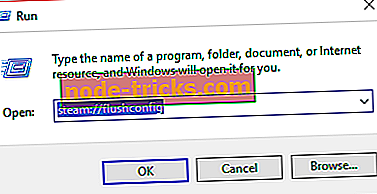
- Deretter trykker du på enter, og denne dialogboksen vises fra Steam.
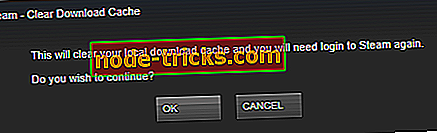
- Trykk på OK.
Skriv inn sikker modus
Konfigurering av PC-innstillingene for å starte i Safe Mode er en annen metode du kan bruke til å feilsøke dette problemet. Sikker modus bare lar viktige applikasjoner fungere. Så, hvis det er et tredjepartsprogram som forstyrrer starten av dampapplikasjonen, bør sikker modus lagre problemet.
Hvis Sikker modus ikke virker, hjelper denne feilsøkingsveiledningen deg med å løse problemet.
Hvis Steam-programmet ditt fungerer i Safe Mode, må du lete etter programmet som forstyrrer damp og deaktiver det. Hvis du ikke er sikker på hvordan du setter Windows 10-datamaskinen i sikker modus, følg disse instruksjonene:
- Skriv inn 'Systemkonfigurasjon' i søket ditt (Windows-menyen). Klikk på ' Systemkonfigurasjon' når den vises.
- Når dialogboksen åpnes, går du til "boot" -fanen.
- Det vil være et " Safe boot" alternativet nederst til venstre i dialogboksen.
- Velg "Sikker oppstart" og under den velger du "Nettverk". Vi trenger at nettverket kjører fordi Steam-klienten bruker internett. Hvis du fortsatt er forvirret, kan du se på bildet nedenfor for referanse.
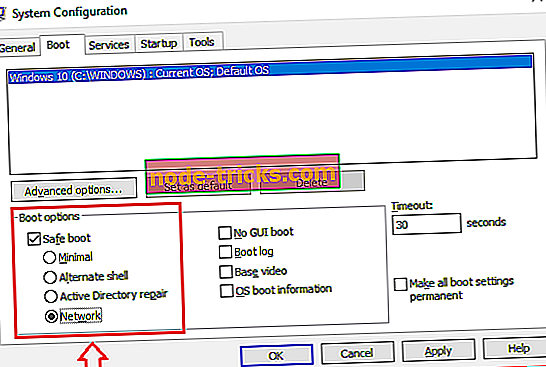
- Sikker oppstart vil ta innvirkning etter at du har startet datamaskinen på nytt.

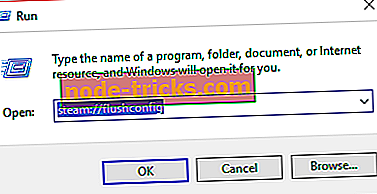
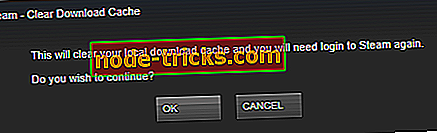
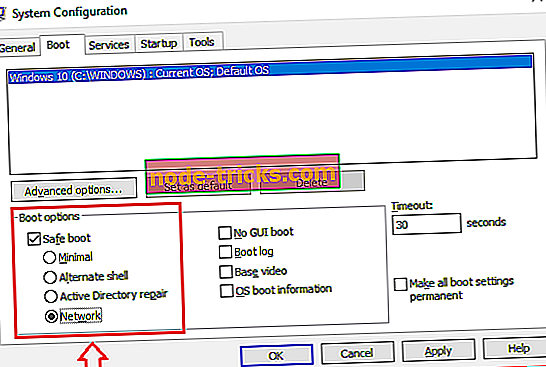



![6 beste antivirusverktøy med ubegrenset gyldighet [2019 Liste]](https://node-tricks.com/img/antivirus/481/6-best-antivirus-tools-with-unlimited-validity-5.png)



